Коли заповнили "підрозділи" , можна переходити до складання списку "співробітників" . Для цього заходимо до однойменного довідника.

Співробітники будуть згруповані "по відділенню" .

![]() Щоб краще зрозуміти зміст попередньої пропозиції, обов'язково прочитайте цікаву невелику довідку на тему
Щоб краще зрозуміти зміст попередньої пропозиції, обов'язково прочитайте цікаву невелику довідку на тему ![]() групування даних .
групування даних .
Тепер, коли прочитали про угруповання даних, ви дізналися, як показати список співробітників не тільки у вигляді дерева, але і у вигляді простої таблиці.

Далі розглянемо, як додати нового співробітника. Для цього натискаємо правою кнопкою мишки та вибираємо команду "Додати" .

![]() Дізнайтеся докладніше про те, які бувають види меню .
Дізнайтеся докладніше про те, які бувають види меню .
Потім заповнюємо поля інформацією.
![]() Дізнайтеся, які види полів введення , щоб правильно їх заповнювати.
Дізнайтеся, які види полів введення , щоб правильно їх заповнювати.
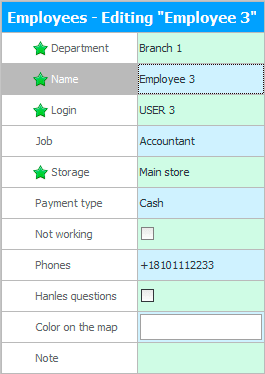
Наприклад, в "Філія 1" додамо "Іванову Ольгу" , яка працює у нас "бухгалтером" .
У полі "Списувати з" вказується склад, з якого списуватиметься продукція, якщо співробітник, що додається, її продаватиме. Особливо важливо це поле правильно заповнювати під час реєстрації продавців. А оплата від покупців при цьому надходитиме в ту касу, яку ми вкажемо в полі "Оплату у" .
Контактні дані вводимо у поле "Телефони" .
Поле "Обробляє запити" Необхідно в окремих випадках, коли замовляється зв'язок із сайтом, у якому потенційні покупці можуть ставити питання. Тоді відповідальному співробітнику, у якого стоятиме дана галочка, виходитимуть спливаючі повідомлення , щоб він міг відразу ж відповідати, не змушуючи тих, хто звернувся довго чекати.
"Колір на карті"вибирається, коли в організації є торгові представники, що працюють у окремому мобільному додатку. Тоді на карті висвічуватиметься в заданому кольорі інформація щодо даного працівника, наприклад: його замовлення або прикріплені до нього магазини клієнтів .
У полі "Примітка" є можливість ввести будь-яку іншу інформацію, яка не підійшла до жодного з попередніх полів.
"Логін" - це ім'я входу в програму. Його потрібно вводити англійськими літерами та без пробілів. Він може починатися на цифру. А також не можна, щоб він збігався з якимись ключовими словами. Наприклад, якщо роль для доступу до програми називається 'MAIN', що з англійської означає 'головний', то користувача з таким самим ім'ям вже не можна буде створити.
Натискаємо внизу кнопку "Зберегти" .
![]() Подивіться, які помилки при збереженні .
Подивіться, які помилки при збереженні .
Далі бачимо, що у нас у списку співробітників додалася нова людина.

![]() Важливо! Коли реєструється користувач програми, недостатньо просто додати новий запис до довідника ' Співробітників '. Потрібно ще створити логін для входу в програму та призначити йому потрібні права доступу .
Важливо! Коли реєструється користувач програми, недостатньо просто додати новий запис до довідника ' Співробітників '. Потрібно ще створити логін для входу в програму та призначити йому потрібні права доступу .
![]() Співробітникам можна призначити відрядну заробітну плату .
Співробітникам можна призначити відрядну заробітну плату .
![]() Є можливість виставити план продажу та стежити за його виконанням.
Є можливість виставити план продажу та стежити за його виконанням.
![]() Якщо у ваших працівників немає плану продажів, ви все одно можете оцінити їх продуктивність, порівнявши їх один з одним .
Якщо у ваших працівників немає плану продажів, ви все одно можете оцінити їх продуктивність, порівнявши їх один з одним .
![]() Можна навіть порівнювати кожного співробітника з найкращим працівником організації .
Можна навіть порівнювати кожного співробітника з найкращим працівником організації .
Далі подивіться, будь ласка, інші корисні теми:
![]()
Універсальна система обліку
2010 - 2024